win11 で画像形式を変更するにはどうすればよいですか? 画像ファイルにはさまざまな形式があり、それぞれの形式で画質やファイル サイズが異なることは誰もが知っています。また、画像処理に画像ソフトウェアを使用すると、互換性によりエラーが発生することがあります。画像形式の制限があるため、画像形式を変換する必要がありますが、win11 システムでこの操作を実行するにはどうすればよいですか?詳細な操作方法を知らない友人も多いと思いますが、Win11 で C ドライブをフォーマットする手順をエディターが以下にまとめましたので、興味がある方はエディターに従って以下をお読みください。

1. まず、形式を変更する必要がある画像を win11 デスクトップ上で見つけます。
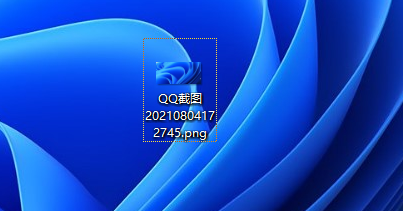
2. 画像の名前の最後に、その接尾辞が表示されます。つまり、形式が png であることがわかります。形式が表示されない場合は、次のようにすることができます。ファイルのサフィックス名を再表示する設定方法は以下の通りです。
検索ボックスに「エクスプローラーのオプション」と入力し、[開く]をクリックしてフォルダー オプションを開きます。 [OK]をクリックした後、表示インターフェイスに入り、[既知のファイルタイプの拡張子を非表示にする]のチェックを外します。
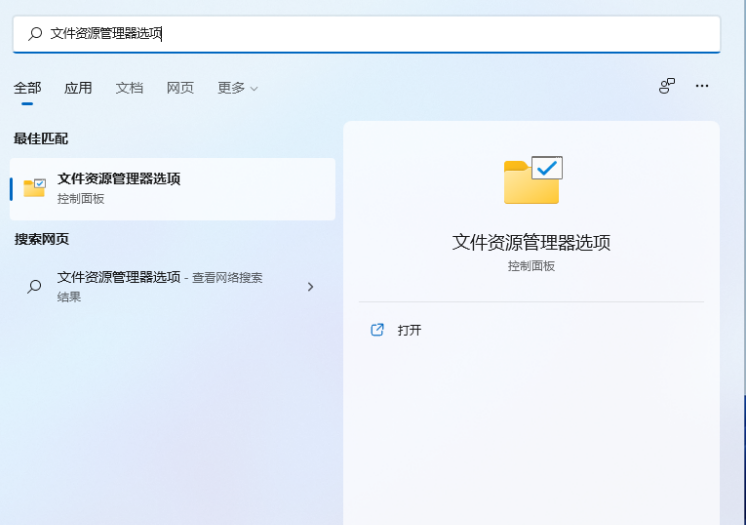
#3. 次に、画像を右クリックし、画像内の名前変更アイコンをクリックして名前を変更します。マウスを右クリックして F2 キーを押すこともできます。
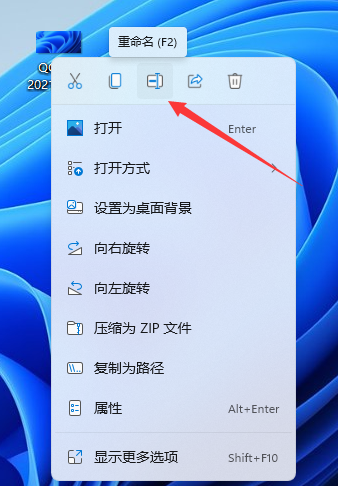
#4. 次に、後続のサフィックス名を変更できます (たとえば、次の図を jpg に変更し、[OK] をクリックします)。

#5. 最後に、次の図に示すように、元の png 形式の画像が jpg 形式に変更されたことがわかります。

上記は [win11 で画像形式を変更する方法 - win11 で画像形式を変更する手順] の全内容ですが、さらに興味深いチュートリアルはこのサイトにあります。
以上がwin11で画像形式を変更する方法の詳細内容です。詳細については、PHP 中国語 Web サイトの他の関連記事を参照してください。